10 Opzioni e alternative di accessibilità CAPTCHA in WPForms
Pubblicato: 2024-04-05Di recente, uno dei nostri lettori ci ha chiesto informazioni sulle opzioni di accessibilità CAPTCHA in WPForms per limitare gli invii di spam.
Abbiamo pensato che ora sarebbe stato un buon momento per discutere le diverse alternative ai tradizionali CAPTCHA in WPForms che possono essere più accessibili poiché questo è un problema comune che i clienti sollevano anche nelle nostre chat di supporto.
Quindi, senza ulteriori indugi, analizziamo i tipi di opzioni di accessibilità CAPTCHA per aiutarti a determinare l'opzione migliore per i tuoi moduli e la sicurezza del tuo sito web. È tempo di combattere definitivamente lo spam dei moduli di contatto!
In questo articolo
- 1. Crea un CAPTCHA basato sulla logica (matematica).
- 2. Utilizza una domanda e una risposta personalizzate CAPTCHA
- 3. Distribuisci un CAPTCHA invisibile sul tuo sito
- 4. Utilizzare un CAPTCHA basato su audio per l'accessibilità
- 5. Crea liste consentite/liste negate per indirizzi email
- 6. Limitare l'invio di moduli in base al Paese
- 7. Abilita il filtraggio delle parole chiave nel modulo
- 8. Imporre un limite di tempo per l'invio dei moduli
- 9. Abilita il token anti-spam WPForms
- 10. Collega il tuo modulo ad Akismet
Alternative ai CAPTCHA tradizionali più accessibili
Quando parliamo di CAPTCHA tradizionali, ci riferiamo ai CAPTCHA standard basati su immagini utilizzati da milioni di siti Web in tutto il mondo.
Naturalmente, non c'è nulla di male nell'usare un CAPTCHA basato su immagini, ma tende ad essere una tattica obsoleta, che a volte può essere meno efficace nel prevenire lo spam.
Quindi, dai un'occhiata a questi suggerimenti di seguito per imparare come utilizzare i CAPTCHA in WPForms che sono più accessibili, insieme ad altri suggerimenti per combattere gli invii di spam:
1. Crea un CAPTCHA basato sulla logica (matematica).
WPForms offre un campo Captcha personalizzato nel generatore di moduli, che puoi trascinare e rilasciare sul modulo per creare un CAPTCHA personalizzato basato sulla matematica.
Troverai il campo Captcha personalizzato sotto Campi fantasia nel generatore di moduli. Ciò significa che avrai bisogno di una licenza WPForms Basic per accedere a questa funzionalità.
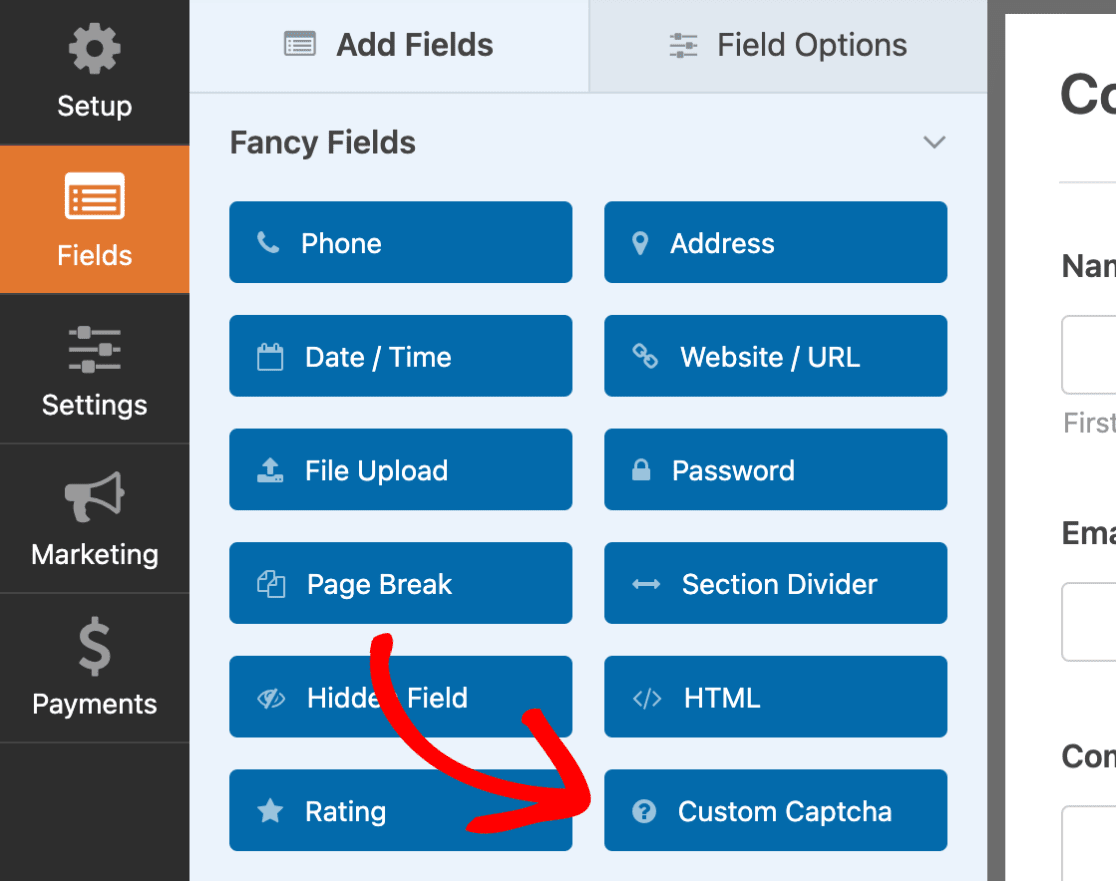
Per personalizzare il campo, fare clic sul campo nel pannello di anteprima del modulo per aprire le relative Opzioni campo e modificare Etichetta , Tipo e Descrizione .
Poiché vogliamo creare un CAPTCHA basato sulla matematica, seleziona l'opzione Matematica nel menu a discesa Tipo e questo è tutto!
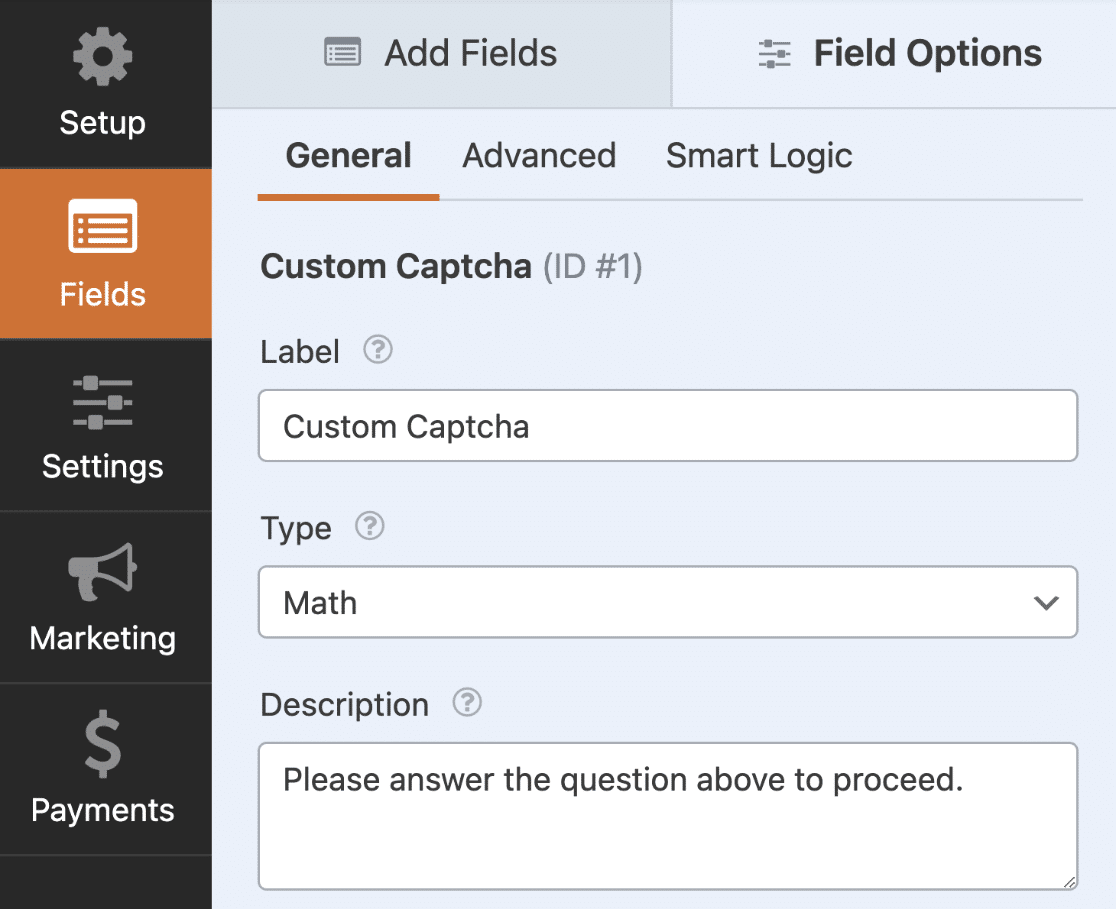
Ora, quando pubblichi questo modulo, il campo cambierà automaticamente la domanda ogni volta che la pagina viene ricaricata o aggiornata. Non è fantastico?!
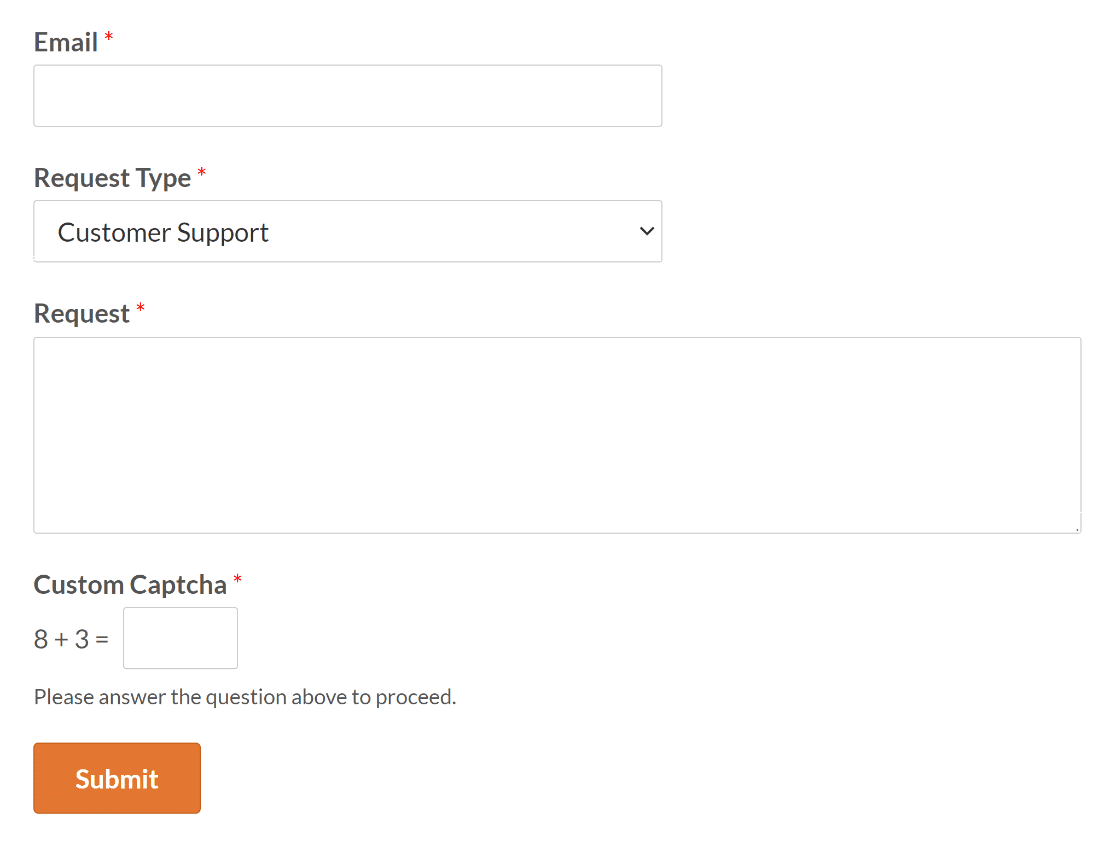
Se desideri modificare questo CAPTCHA con del codice personalizzato, consulta questo tutorial sulla personalizzazione del Math Captcha per maggiori dettagli.
2. Utilizza una domanda e una risposta personalizzate CAPTCHA
Invece di utilizzare il tipo Math Captcha, hai anche la possibilità di utilizzare una domanda e una risposta che puoi creare tu stesso.
Tutto quello che devi fare è fare clic sul campo Captcha personalizzato , accedere alle Opzioni campo e selezionare l'opzione Domanda e risposta dal menu Tipo .
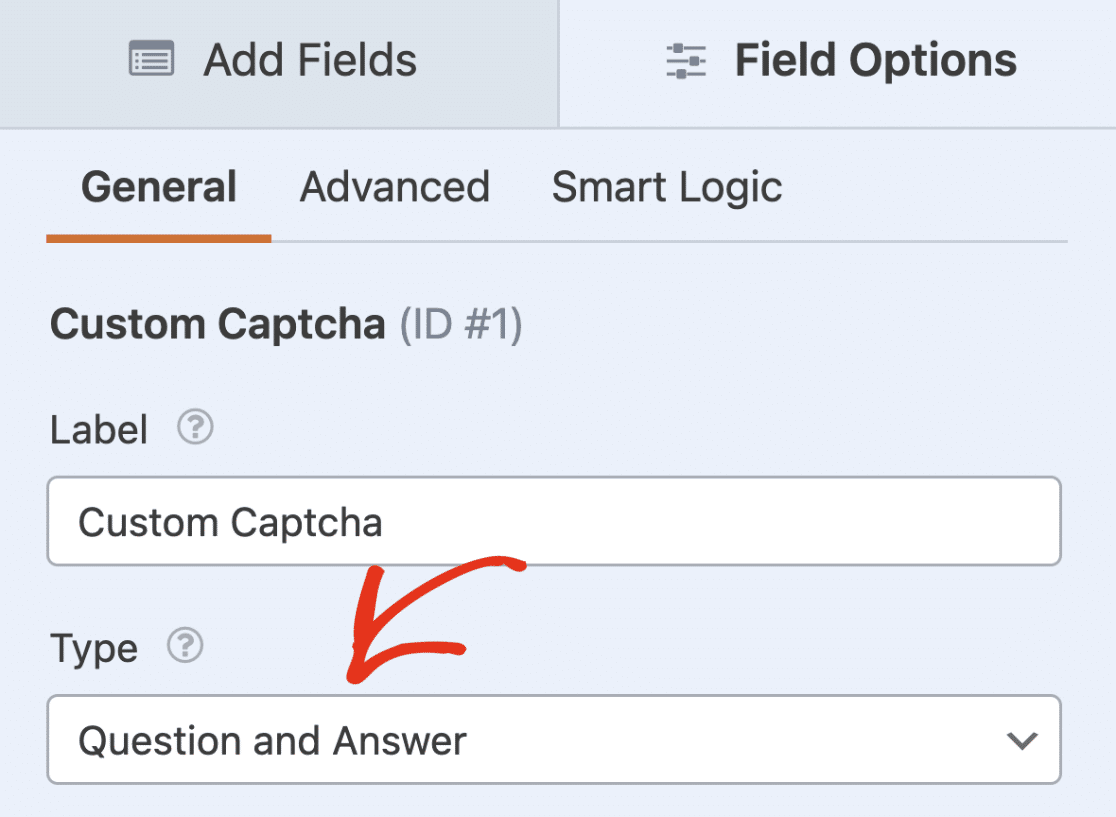
Ora aggiungi semplicemente una domanda nel primo campo e la sua risposta nel secondo campo. Puoi anche aggiungere o rimuovere domande tramite i pulsanti più (+) o meno (-) , rispettivamente.
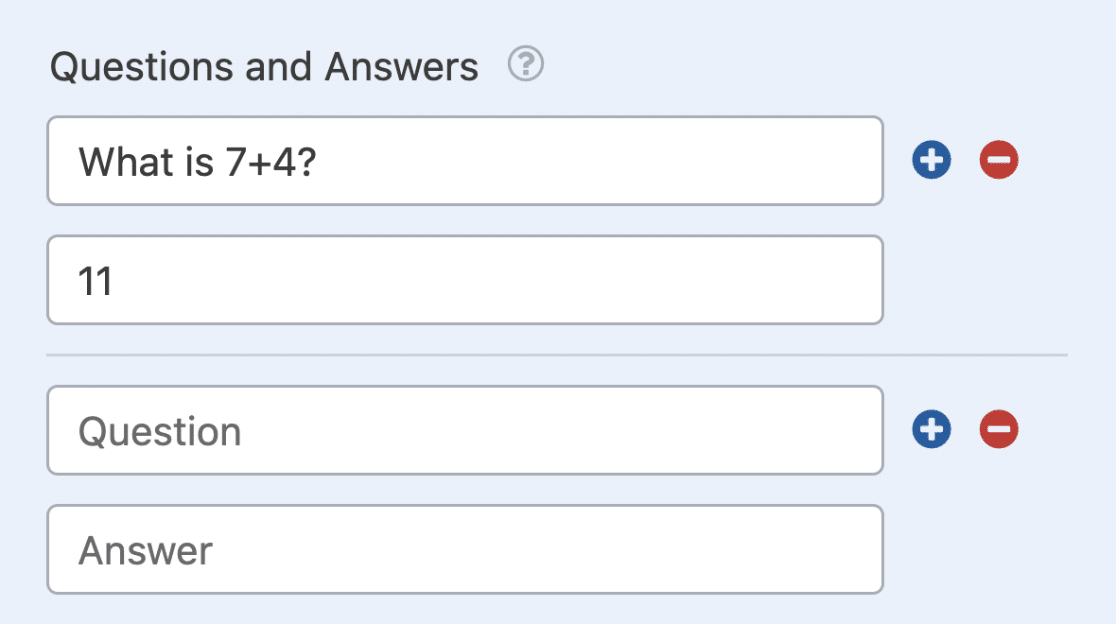
Se sono presenti più domande e risposte, il modulo visualizzerà casualmente una domanda ogni volta che viene caricato nel browser.
3. Distribuisci un CAPTCHA invisibile sul tuo sito
Per quanto riguarda le opzioni CAPTCHA accessibili, sarai felice di sapere che WPForms supporta anche più integrazioni CAPTCHA.
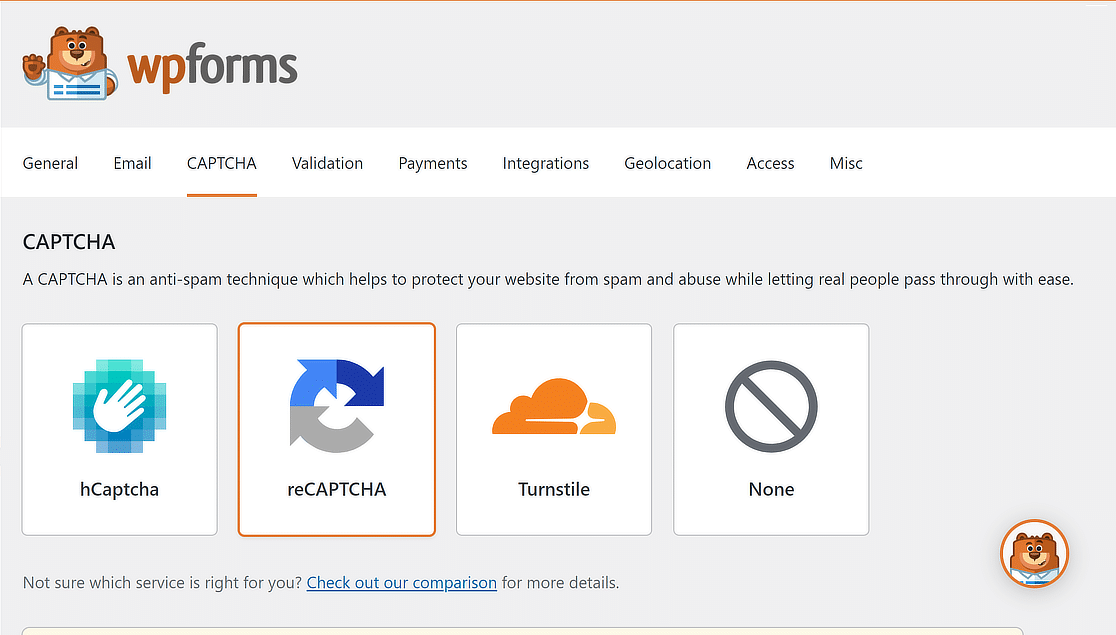
Puoi utilizzare le opzioni fornite di seguito per creare un CAPTCHA invisibile per proteggere il tuo sito offrendo allo stesso tempo un'esperienza utente fluida e senza problemi di interruzione.
reCAPTCHA invisibile V2
Ti verranno presentate opzioni aggiuntive quando fai clic sull'opzione reCAPTCHA in WPForms »Impostazioni» CAPTCHA.

Seleziona l'opzione Invisible reCAPTCHA v2, segui i passaggi di questa guida per generare le tue chiavi reCAPTCHA e aggiungere la misura di sicurezza al tuo modulo.
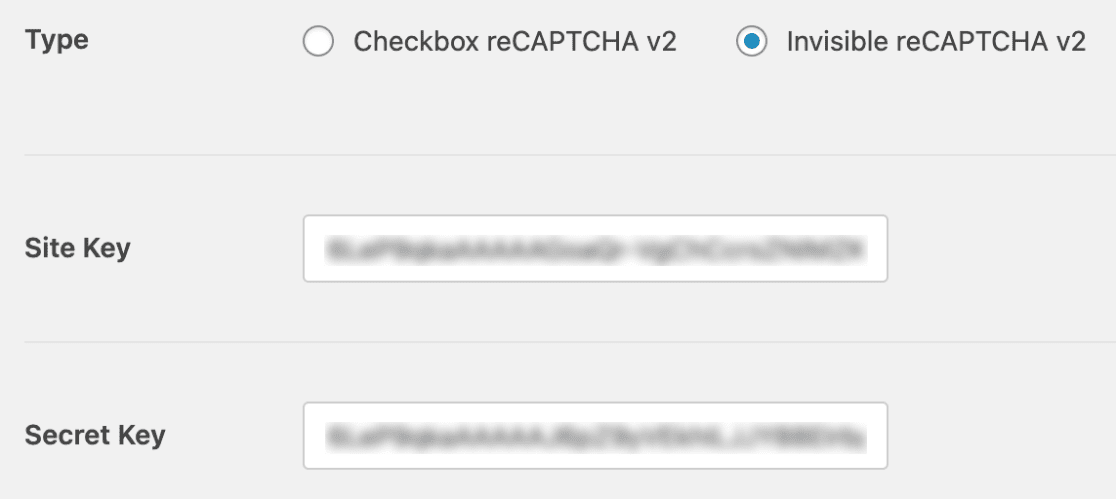
Questa opzione è consigliata agli amministratori di siti web che non vogliono sempre mostrare una sfida agli utenti, poiché a volte porta all'abbandono dei moduli.
Di conseguenza, tenterà di determinare se gli utenti sono umani o robot in base alle loro interazioni con il sito web.
reCAPTCHA v3
Laddove Invisible reCAPTCHA v2 è progettato per differenziare gli esseri umani dai robot con un'interazione minima da parte dell'utente, reCAPTCHA v3 mira a funzionare interamente in background.
Se il tuo sito web valorizza l'esperienza utente ed è pronto a lasciare che il sistema di classificazione di reCAPTCHA v3 guidi il processo decisionale, allora reCAPTCHA v3 è la strada da percorrere.
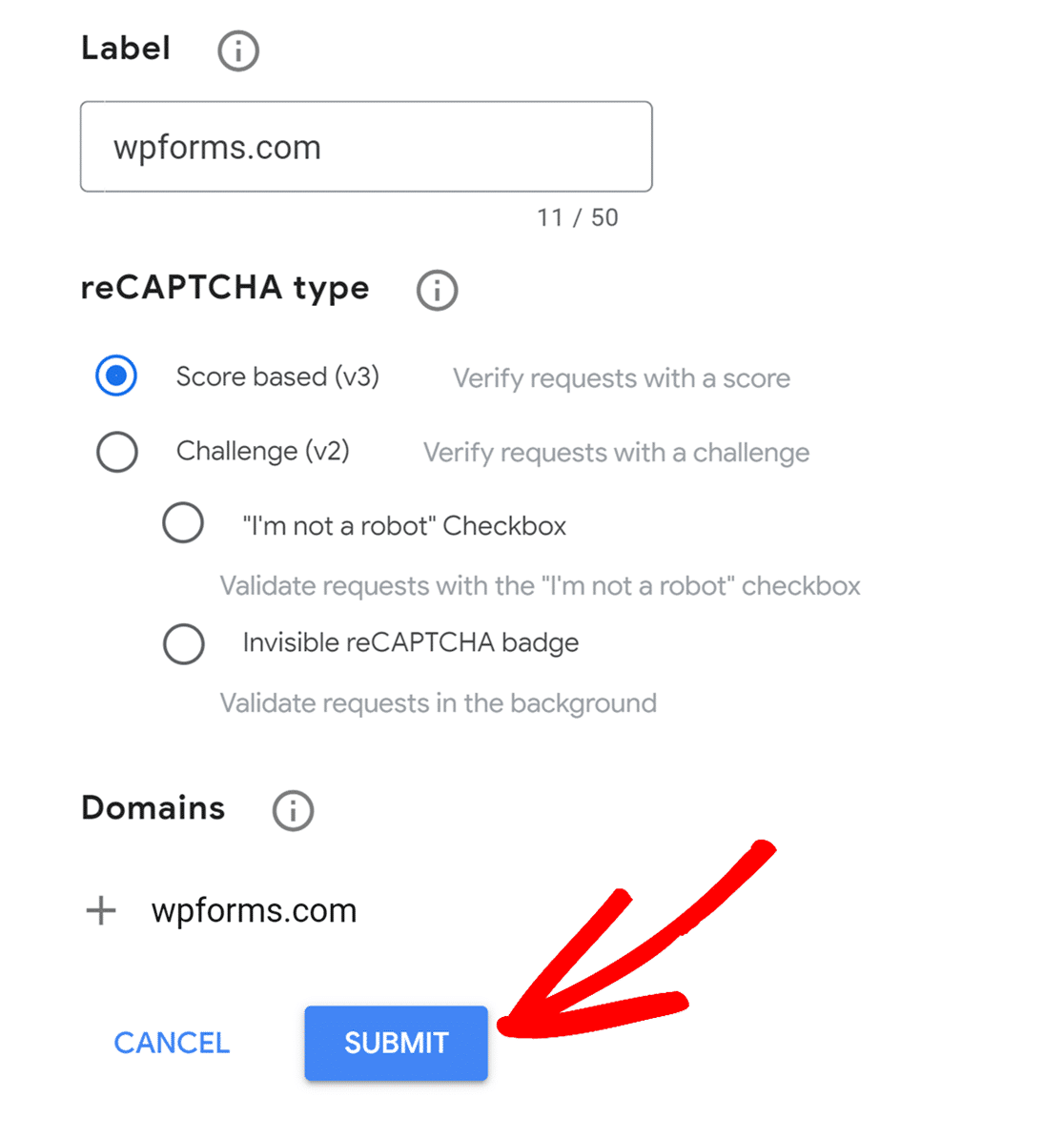
Questo sistema di valutazione (compreso tra 0,0 e 1,0) indica la probabilità che l'utente sia un bot, dove 1,0 indica molto probabilmente un essere umano e 0,0 molto probabilmente un bot.
Dopo aver configurato reCAPTCHA v3 in WPForms, puoi anche regolare la soglia del punteggio per combattere in modo aggressivo gli invii di spam.
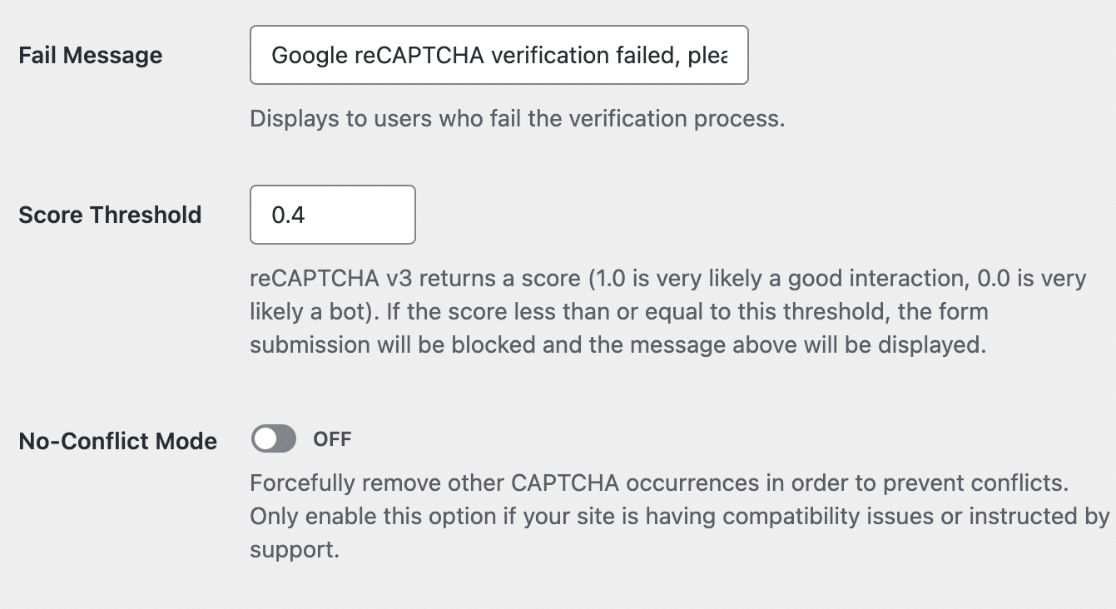
Puoi anche abilitare la modalità Nessun conflitto per evitare che conflitti come reCAPTCHA vengano caricati due volte (una volta da WPForms e un'altra dal tuo tema WordPress).
Ciò mitiga eventuali problemi derivanti da conflitti tra plug-in o temi, con il risultato che reCAPTCHA non funziona correttamente.
Una volta terminato, per aggiungere reCAPTCHA al tuo modulo, apri semplicemente il generatore di moduli, guarda nella sezione Campi standard e fai clic sul campo reCAPTCHA .
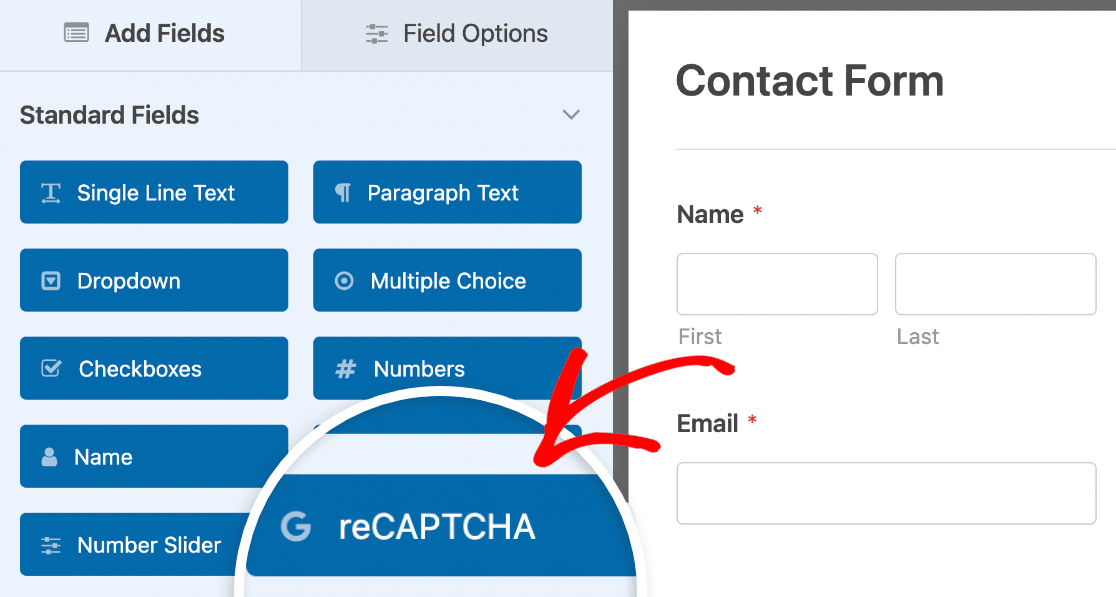
Per confermare che il tuo reCAPTCHA è abilitato, cerca il badge nell'angolo in alto a destra del generatore di moduli.
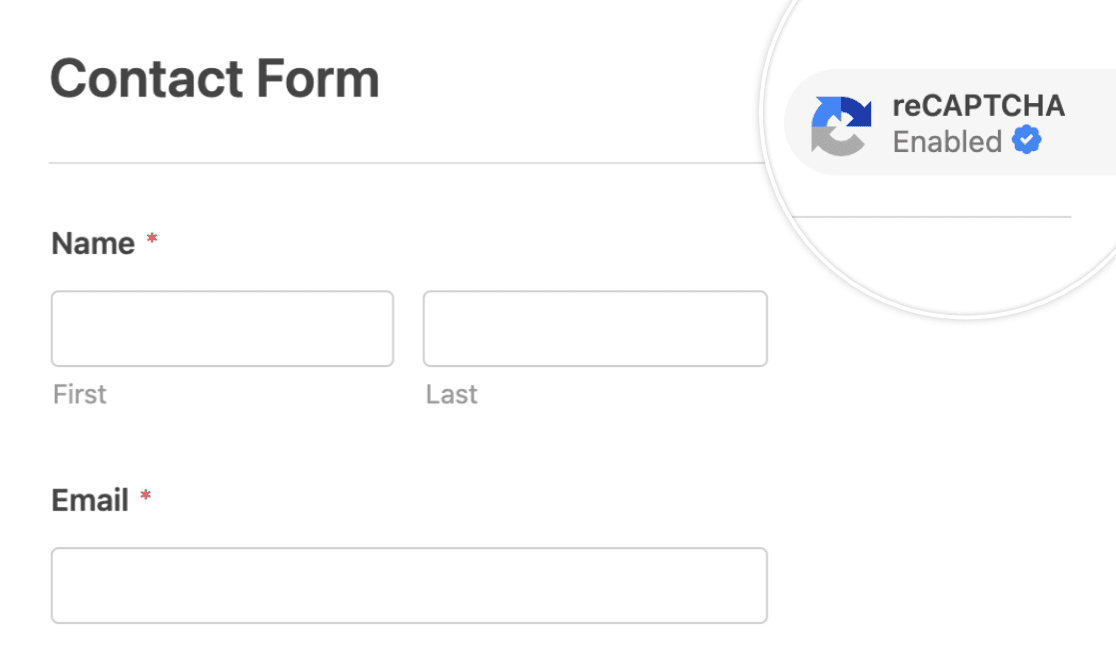
Tornello Cloudflare (widget invisibile)
Similmente a Invisible reCAPTCHA v2 e reCAPTCHA v3 di Google, puoi anche utilizzare Cloudflare Turnstile (Invisible Widget) tramite WPForms.

Similmente a Google reCAPTCHA, dovrai configurare Cloudflare Turnstile e aggiungere le chiavi API a WPForms per farlo funzionare.
Puoi seguire i passaggi di questa guida per connettere Cloudflare Turnstile a WPForms e aggiungere il widget Invisible ai tuoi moduli.

Una volta impostate le chiavi, puoi abilitare Cloudflare Turnstile su qualsiasi modulo. Nel generatore di moduli, guarda sotto Campi standard e seleziona il campo Tornello .
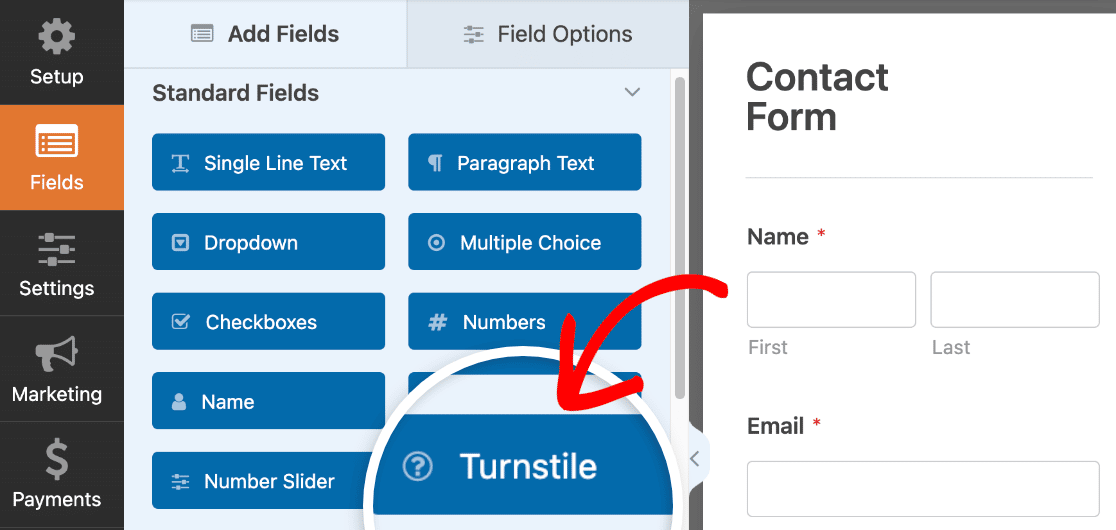
Il badge Turnstile si trova nell'angolo in alto a destra del generatore di moduli, il che indica che Cloudflare Turnstile è abilitato.
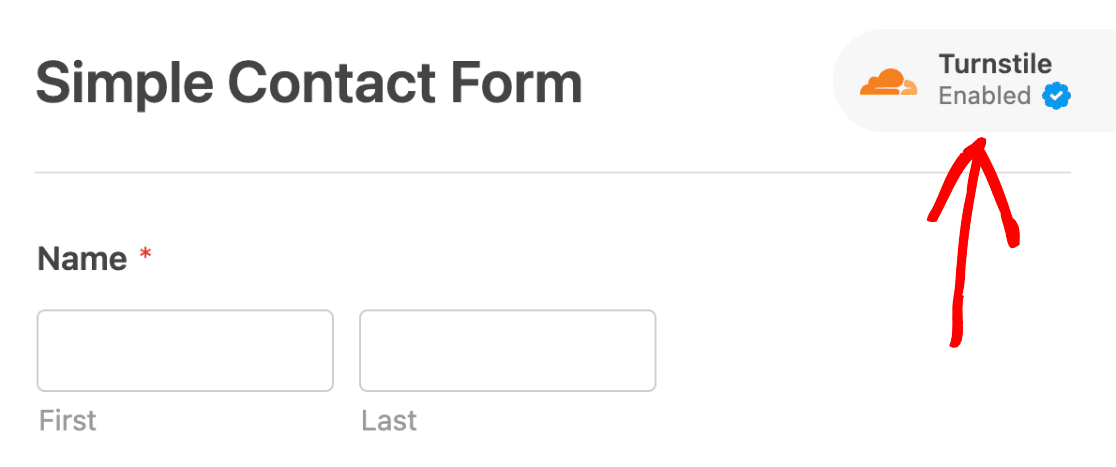
4. Utilizzare un CAPTCHA basato su audio per l'accessibilità
I CAPTCHA visivi o invisibili tendono ad essere utilizzati da molti siti Web WordPress, ma i CAPTCHA basati su audio non sono molto popolari.
I CAPTCHA audio possono essere molto utili per prevenire l'invio di moduli di spam, poiché richiedono un'interazione più attenta da parte degli utenti.
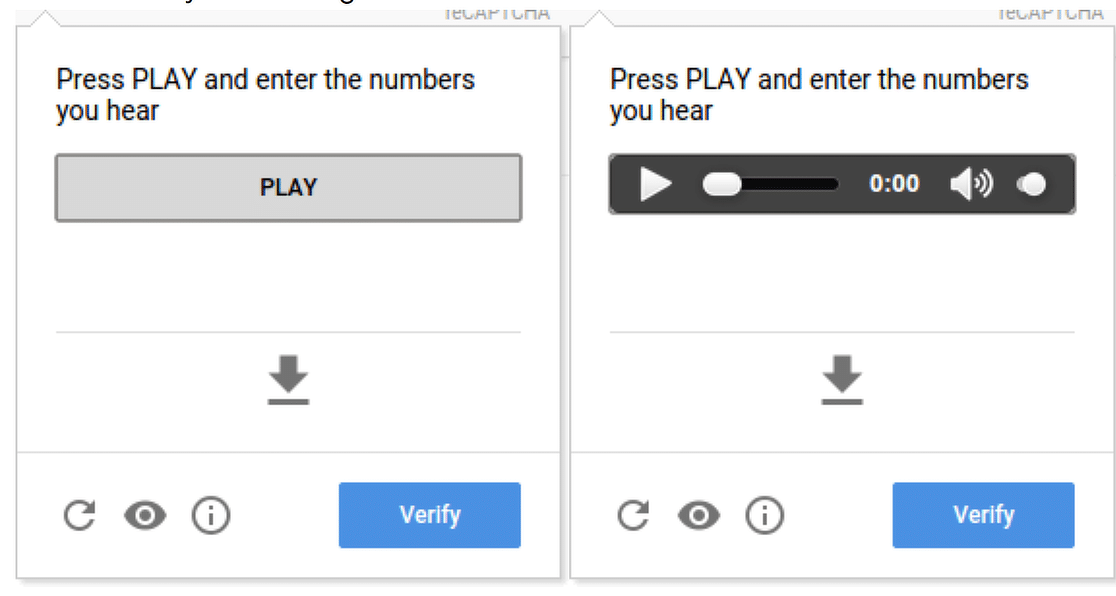
Agli utenti viene generalmente richiesto di inserire i numeri che sentono nella casella di immissione testo situata dopo il pulsante PLAY o il controllo audio.
Puoi impostare facilmente un CAPTCHA basato su audio in WPForms utilizzando reCAPTCHA v2 o hCAPTCHA e quindi aggiungerlo a qualsiasi modulo desideri.
5. Crea liste consentite/liste negate per indirizzi email
Per le aziende che desiderano davvero limitare l'invio di moduli spam e generare lead di alta qualità, WPForms presenta numerose opzioni per limitare le voci.
Tra queste opzioni c'è la possibilità di creare una lista consentita/lista negata per indirizzi email specifici per limitare gli invii fittizi (da parte di esseri umani).

- La lista consentita consente solo a indirizzi email specifici di inviare il tuo modulo, il che è ottimo per uso interno, come la condivisione di un modulo tra dipendenti (utenti del tuo dominio, ad esempio @wpforms.com)
- La Lista negata blocca indirizzi email/domini specifici. Ad esempio, per acquisire contatti commerciali di alta qualità, puoi bloccare gli indirizzi email che terminano con @gmail.com, @outlook e @yahoo.com.
Per creare una lista consentita/lista negata, apri qualsiasi modulo nel builder, fai clic sul campo Email , vai alla scheda Avanzate e scorri verso il basso fino a Lista consentita/Lista negata .
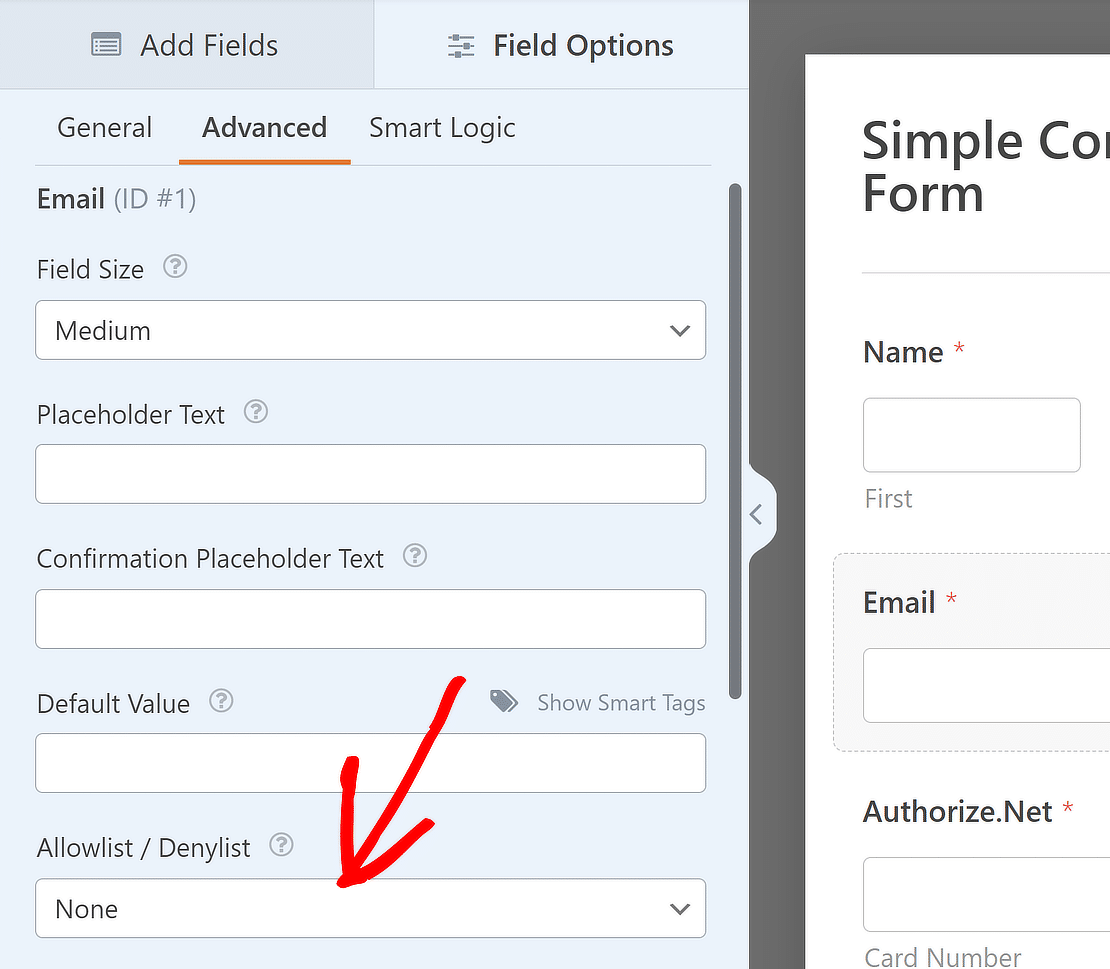
Scegliendo l'opzione Lista consentita o Lista negata si aprirà una casella sottostante. Qui puoi digitare un'e-mail completa o utilizzare un asterisco * per creare una corrispondenza parziale.
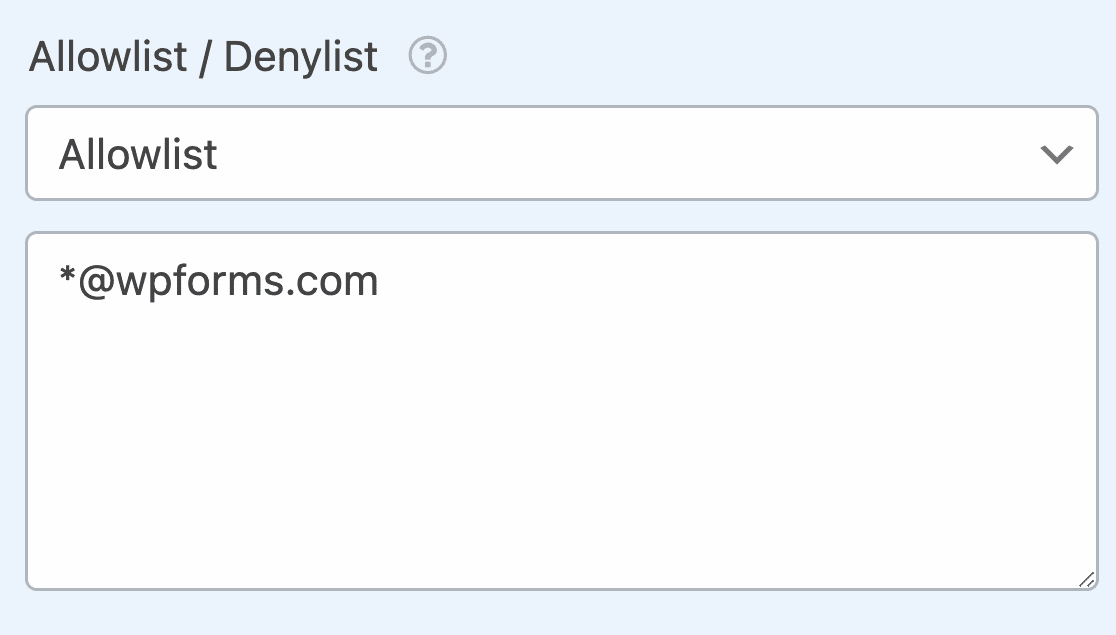
A seconda delle esigenze della tua azienda, puoi configurare questa impostazione per creare corrispondenze parziali in più formati. Ad esempio;
-
[email protected]– blocca l'indirizzo e-mail specifico -
dummy*: blocca tutti gli indirizzi email che iniziano con "dummy". -
*@email.com– blocca tutti gli indirizzi email dal dominioemail.com -
a*@email.com– blocca gli indirizzi email che iniziano con la lettera "a" dal dominioemail.com -
[email protected], [email protected], dummy@*.co.uk– blocca i primi due indirizzi email specificati e crea una corrispondenza parziale per il terzo
Non c'è limite al numero di email o corrispondenze parziali che puoi aggiungere e puoi mettere l'asterisco dove preferisci.
6. Limitare l'invio di moduli in base al Paese
Come misura di sicurezza aggiuntiva per prevenire l'invio di spam per paesi/località specifici, puoi anche abilitare un filtro paese in WPForms.
Ciò può rivelarsi utile anche se la tua azienda opera solo in una regione o in un paese specifico e desideri concentrarti sull'acquisizione di lead pertinenti.
Per accedere a questa impostazione, vai su Impostazioni »Protezione e sicurezza antispam nel generatore di moduli. Quindi, attiva l'opzione Abilita filtro paese .
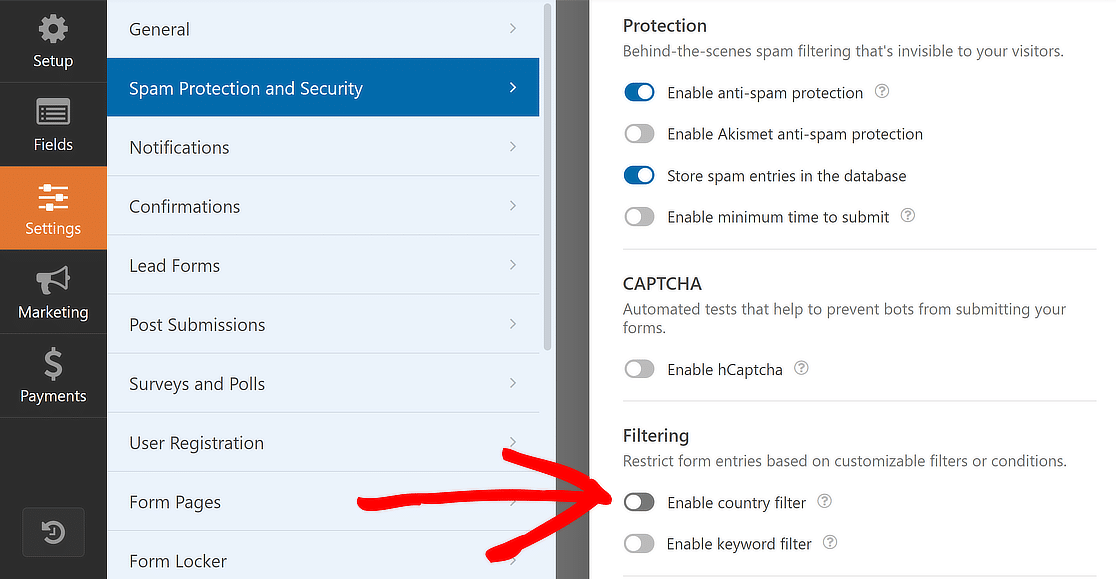
Una volta abilitato, puoi scegliere di consentire o negare l'invio da paesi specifici utilizzando il menu a discesa.
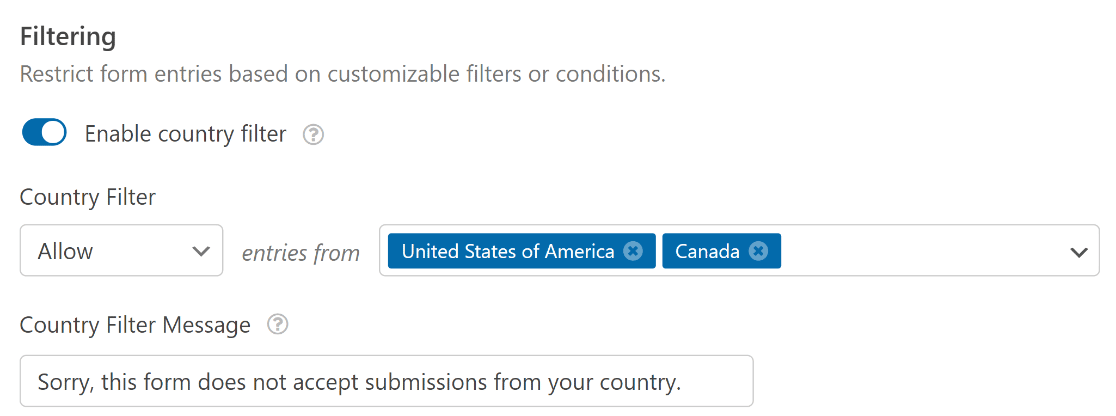
Come puoi vedere sopra, abbiamo creato un filtro Paese in cui abbiamo consentito voci solo da Stati Uniti e Canada.
7. Abilita il filtraggio delle parole chiave nel modulo
WPForms offre un'altra misura preventiva per bloccare gli invii di spam da parte di visitatori umani: l'opzione di filtro per parole chiave .
Ciò può essere particolarmente utile quando alcune persone inviano moduli contenenti linguaggio volgare (un evento comune per i siti Web di grandi dimensioni).
Per accedere a questa impostazione, vai su Impostazioni »Protezione e sicurezza antispam nel generatore di moduli. Quindi, attiva l'opzione Abilita filtro parole chiave .
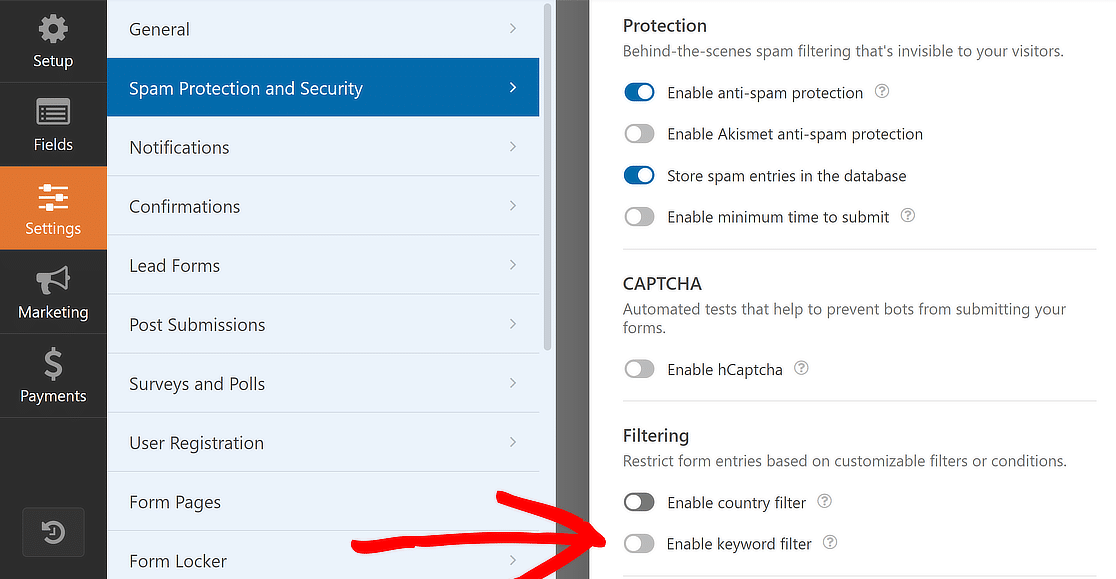
Una volta abilitata questa opzione, verrà visualizzata una nuova casella sotto, in cui potrai aggiungere un elenco di parole chiave che desideri bloccare.
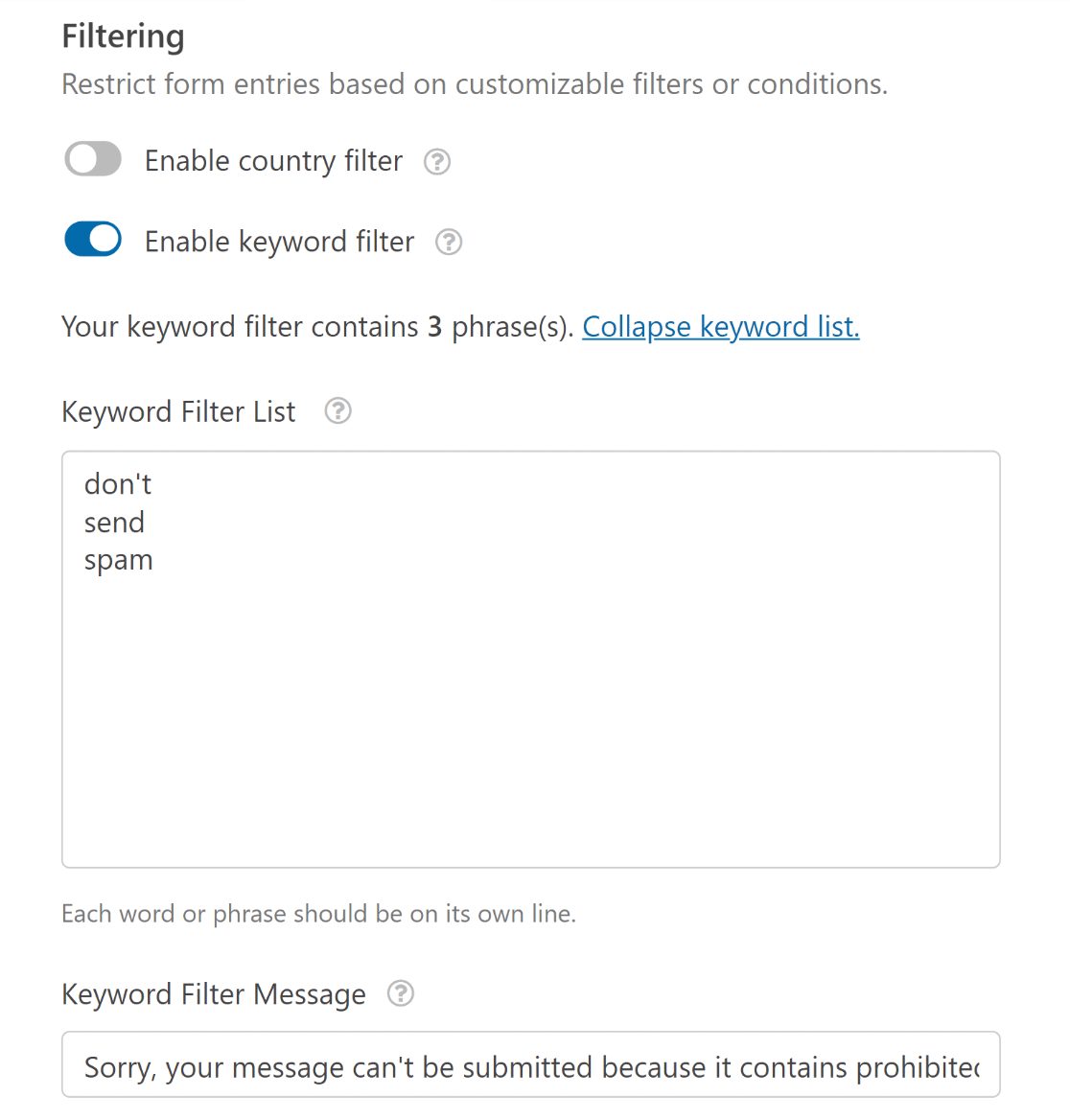
Fai attenzione con questa scelta, poiché bloccherà tutti gli invii che contengono le parole che aggiungi allo snippet, quindi sii molto specifico in modo da non bloccare messaggi reali.
8. Imporre un limite di tempo per l'invio dei moduli
Oltre ad altre misure preventive per bloccare l'invio di spam, puoi anche imporre un limite temporale all'invio di moduli.
Per attivarlo, vai su Impostazioni » Protezione e sicurezza antispam . Quindi, attiva l'opzione Abilita tempo minimo per l'invio e imposta il limite di tempo di conseguenza.
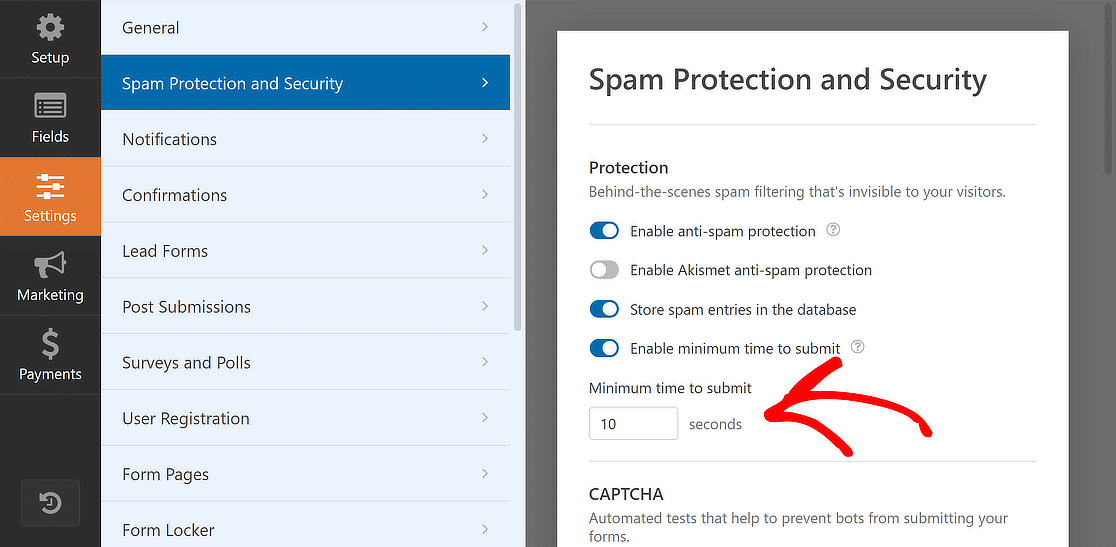
Tieni presente che questa opzione è utile solo per i moduli di breve durata e che non richiedono un investimento di tempo significativo per la compilazione.
Ad esempio, se ricevi molti invii di spam tramite un modulo di contatto, puoi scegliere di imporre un limite di tempo all'invio dei moduli.
9. Abilita il token anti-spam WPForms
Questo è un ottimo modo per bloccare lo spam perché gli utenti non devono fare nulla per superare il controllo dello spam. Man mano che gli utenti compilano il modulo, WPForms aggiunge un token segreto univoco.
Gli spambots non riescono a trovare il token e non possono inviare il modulo senza di esso, quindi rimangono bloccati. Gli utenti reali non si accorgono nemmeno della sua presenza.
Quando crei un nuovo modulo, il token anti-spam WPForms viene attivato immediatamente. Se desideri abilitarlo manualmente, apri il modulo nel generatore di moduli.
Passare a Impostazioni »Protezione e sicurezza antispam . Quindi, attiva l'opzione Abilita protezione anti-spam Akismet .
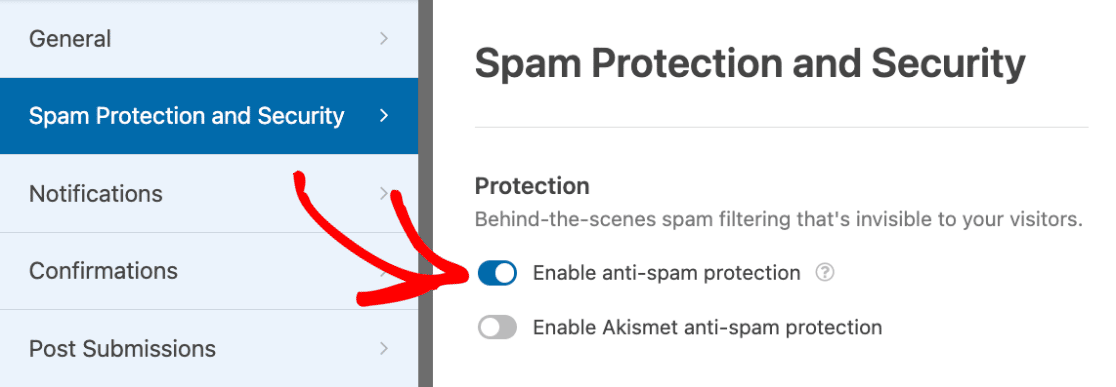
Gli spambots non potranno più accedere al tuo modulo di contatto WordPress e i visitatori umani non subiranno alcun tempo di inattività.
10. Collega il tuo modulo ad Akismet
Molte persone usano Akismet per bloccare lo spam. Può trovare e bloccare istantaneamente gli invii di moduli che sembrano sospetti per bloccare le voci false.
WPForms offre un'integrazione nativa con Akismet per identificare e bloccare automaticamente l'invio di moduli sospetti. Non è impressionante?
Per abilitare l'opzione, apri il modulo, vai su Impostazioni »Protezione e sicurezza antispam e attiva l'opzione Abilita protezione antispam Akismet .
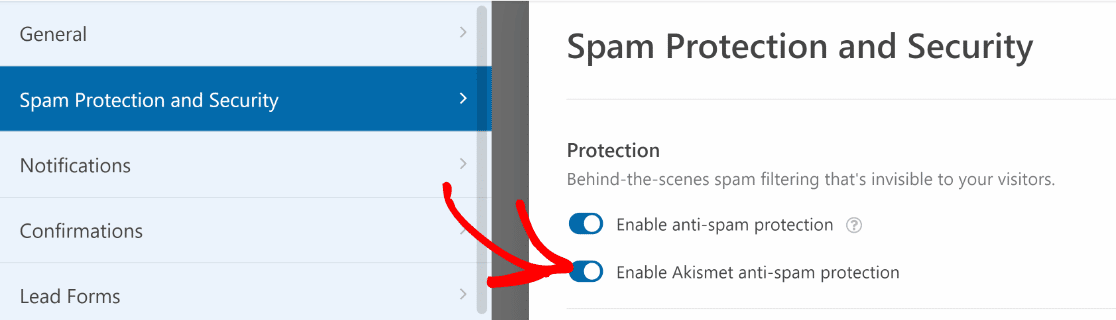
Ricorda che questa impostazione non apparirà nel generatore di moduli se non hai collegato il tuo sito al tuo account Akismet.
Domande frequenti sulle opzioni di accessibilità CAPTCHA in WPForms
Le opzioni di accessibilità CAPTCHA sono un argomento di interesse popolare tra i nostri lettori. Ecco le risposte ad alcune domande comuni su di loro.
È compatibile con CAPTCHA 508?
Sì, il CAPTCHA (test di Turing pubblico completamente automatizzato per distinguere i computer e gli esseri umani) può essere reso conforme allo standard 508 se implementato correttamente.
Ciò significa che deve essere accessibile alle persone con disabilità, compresi coloro che utilizzano lettori di schermo. Per garantire la conformità, i CAPTCHA dovrebbero offrire metodi di accesso alternativi, come CAPTCHA audio per gli utenti con disabilità visive.
CAPTCHA è conforme a WCAG?
Il CAPTCHA può essere conforme alle Linee guida per l'accessibilità dei contenuti Web (WCAG) se include opzioni che lo rendono accessibile a tutti gli utenti, indipendentemente dalle loro capacità. Fornire più modi per completare il CAPTCHA, come puzzle visivi e opzioni audio, aiuta a soddisfare gli standard di accessibilità.
reCAPTCHA è conforme a WCAG?
reCAPTCHA di Google può allinearsi agli standard WCAG2 offrendo diverse sfide, come il riconoscimento delle immagini o i CAPTCHA audio, per soddisfare le esigenze dei vari utenti. Configurarlo correttamente è essenziale per prevenire problemi di accessibilità.
Il CAPTCHA è una vulnerabilità della sicurezza?
Mentre il CAPTCHA è progettato per migliorare la sicurezza distinguendo gli utenti umani dai bot. Tuttavia, i CAPTCHA mal implementati possono essere aggirati, creando potenzialmente rischi per la sicurezza. Aggiornamenti regolari e la scelta di servizi CAPTCHA affidabili sono fondamentali per mantenere la sicurezza.
Il CAPTCHA può essere disabilitato?
Sì, il CAPTCHA può essere disabilitato sui siti web. Tuttavia, è essenziale disporre di misure di sicurezza alternative per prevenire spam e abusi. WPForms, ad esempio, offre efficaci funzionalità anti-spam senza fare affidamento su CAPTCHA, fornendo un'esperienza user-friendly.
Come posso bloccare lo spam dei moduli senza CAPTCHA?
Per bloccare lo spam dei moduli senza CAPTCHA, prendi in considerazione l'utilizzo di WPForms, che include funzionalità anti-spam come token dei moduli, limiti di tempo, filtri per parole chiave, filtri per paese e la possibilità di integrarsi con servizi di prevenzione dello spam come Akismet. Questi metodi sono efficaci e non interrompono l'esperienza dell'utente.
Il tornello è migliore del CAPTCHA?
Turnstile è un'alternativa al CAPTCHA che mira a fornire un'esperienza utente meno intrusiva proteggendo allo stesso tempo dallo spam. La sua efficacia rispetto al CAPTCHA può variare a seconda delle esigenze specifiche e dell'implementazione. Per molti, la natura meno invadente di Turnstile lo rende la scelta preferita.
L’intelligenza artificiale può superare in astuzia il CAPTCHA?
Con l'avanzare della tecnologia AI, alcuni programmi AI possono risolvere determinati tipi di CAPTCHA. Tuttavia, i servizi CAPTCHA continuano ad evolversi, introducendo sfide e algoritmi più complessi che sono più difficili da aggirare per l’intelligenza artificiale. È un ciclo continuo di miglioramento della funzionalità su entrambi i lati.
Successivamente, scopri perché le email del tuo modulo di contatto finiscono nello spam (+ come risolverlo)
Per risolvere i problemi di recapito della posta elettronica, consulta questa guida su come utilizzare il plug-in SMTP di WP Mail per inviare le e-mail del tuo sito Web tramite un server di posta correttamente configurato con la corretta autenticazione.
Crea ora il tuo modulo WordPress
Pronto a costruire il tuo modulo? Inizia oggi con il plug-in per la creazione di moduli WordPress più semplice. WPForms Pro include molti modelli gratuiti e offre una garanzia di rimborso di 14 giorni.
Se questo articolo ti ha aiutato, seguici su Facebook e Twitter per ulteriori tutorial e guide gratuiti su WordPress.
